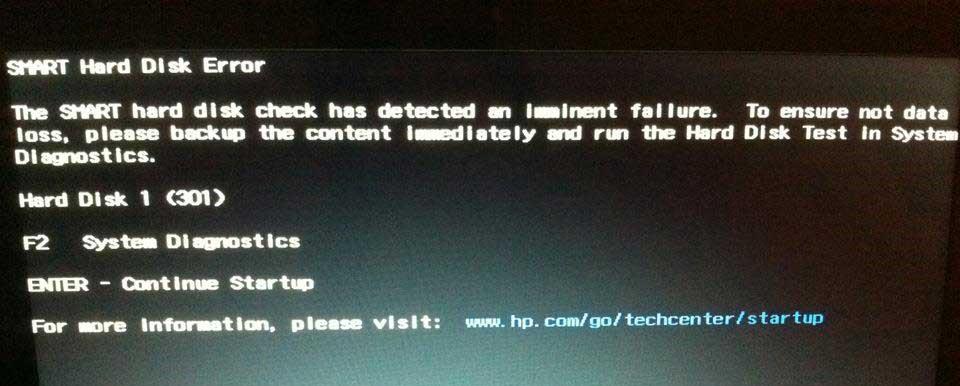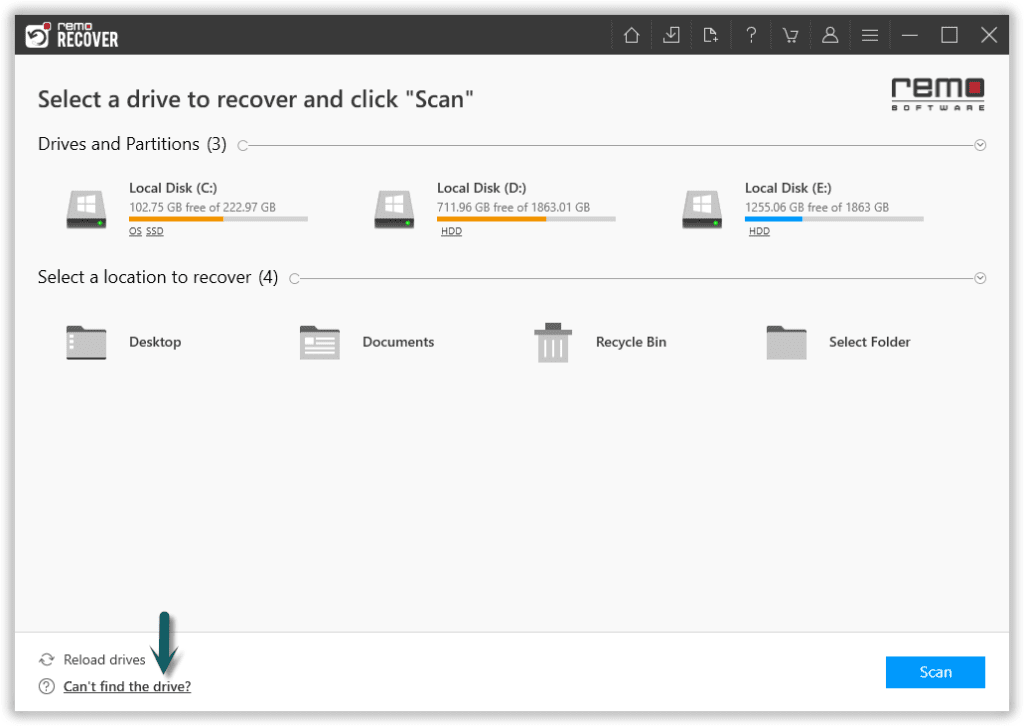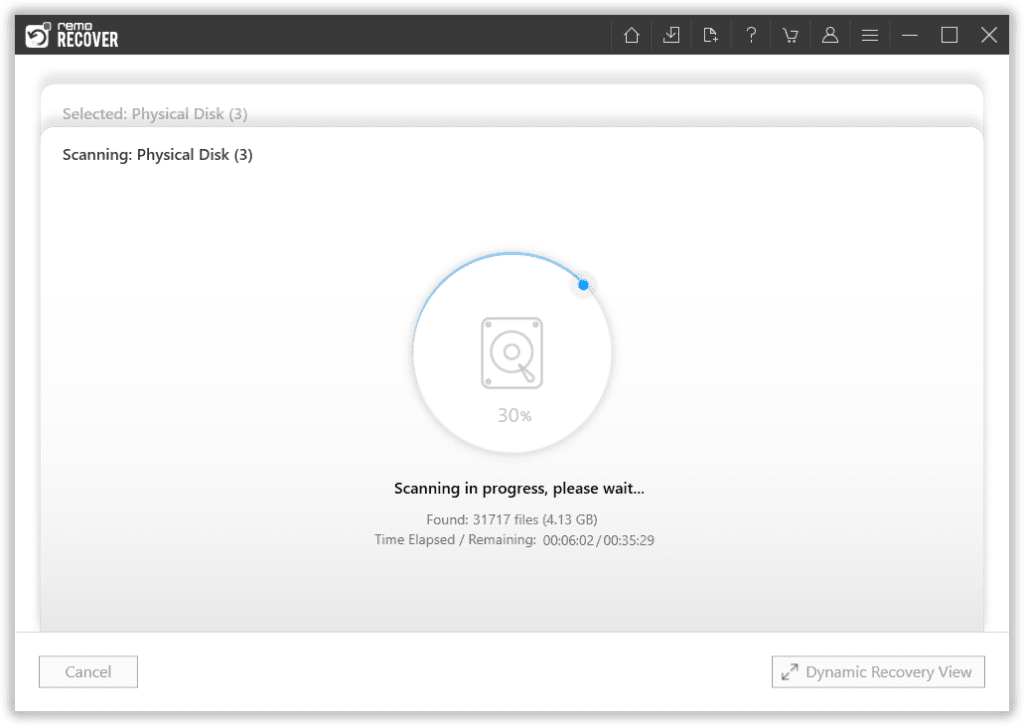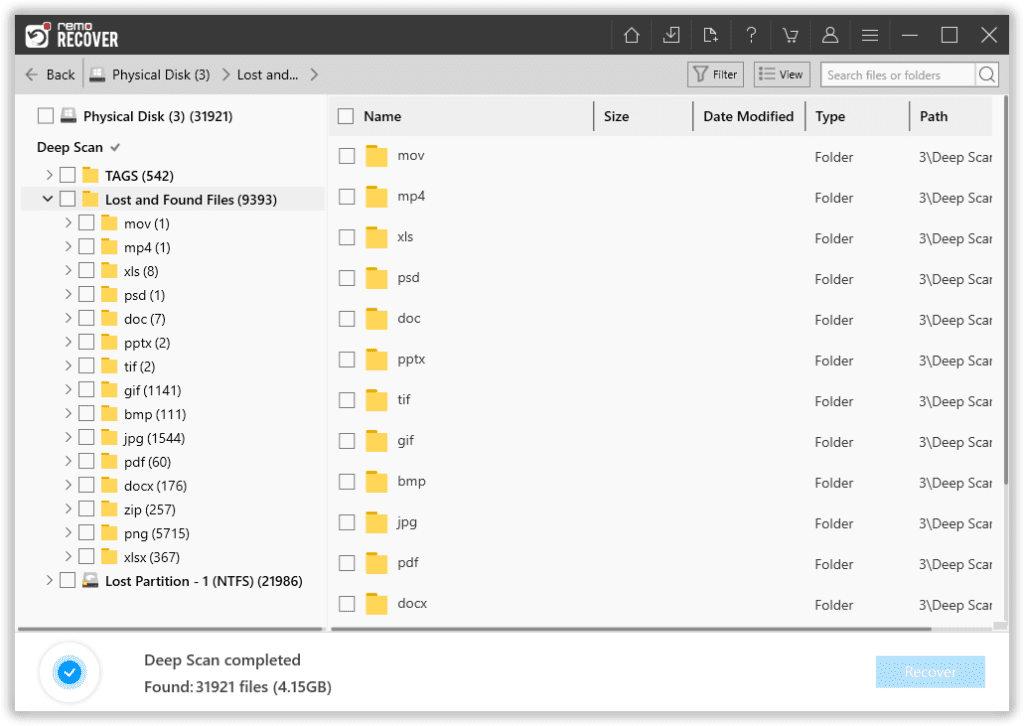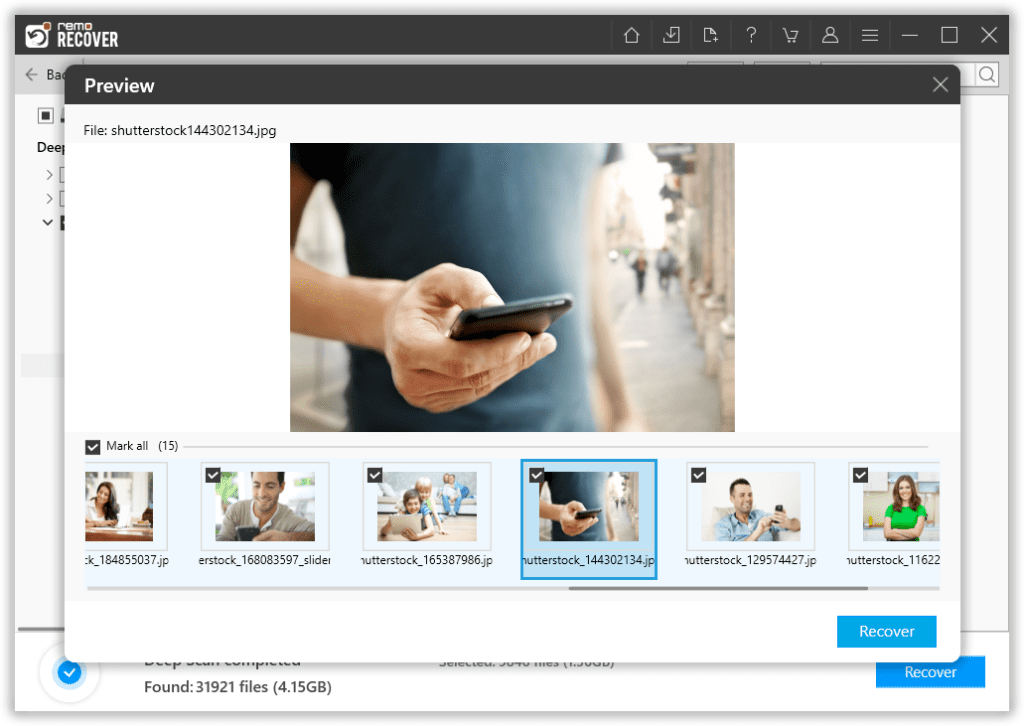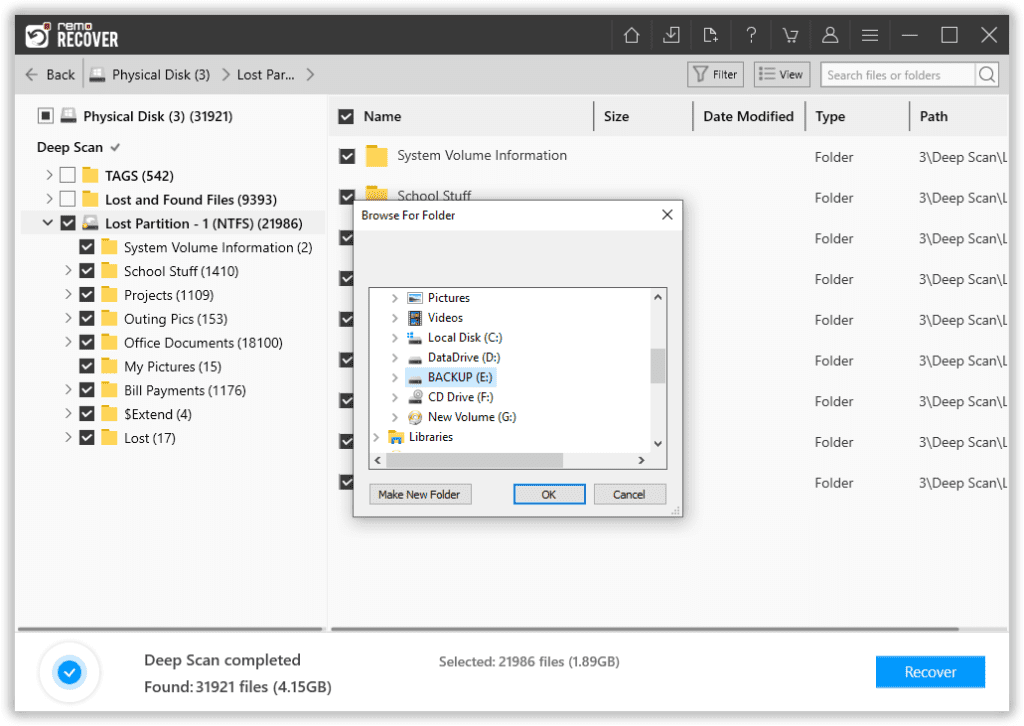S.M.A.R.T. (자체 모니터링, 분석 및보고 기술)은 하드 드라이브 상태를 모니터링하고 장애가 발생한 섹터를 감지하여 하드 드라이브 오류를 나타내는 알람과 같습니다.
컴퓨터 화면에 다음과 같이 나타납니다 -
문제는 SMART 오류로 인해 하드 드라이브에 액세스하지 못하는 것입니다. 하드 드라이브가 고장 나다는 경고를 주므로 하드 드라이브를 백업하고 가능한 빨리 드라이브를 교체하십시오.
위 화면이 나타나면 "박히다"버튼을 눌러 시스템 시작 과정을 계속 진행합니다.
기억하십시오! SMART 오류를 계속 무시하고 적절한 조치를 취하지 않으면 하드 드라이브가 언젠가 실패로 끝날 수 있습니다. 나는 당신이 당신의 하드 드라이브의 중요성을 알면서도 당신의 하드 드라이브가 실패하게 만들 것이라고 생각하지 않는다. 그러나 이러한 일이 발생하면 Remo Recover Pro 판이 하드 드라이브 고장으로 데이터를 복구하는 데 도움이되므로 걱정할 필요가 없습니다. 심지어 부팅 드라이브가 실패 시스템을 부팅 할 수 없도록 만들면 소프트웨어를 통해 데이터를 복원 할 수 있습니다.
이제 Windows에서 S.M.A.R.T Error를 재설정하는 방법
- Windows 바탕 화면에서 "컴퓨터"아이콘을 클릭하십시오.
- 드라이브를 선택하고 "속성"옵션을 클릭하십시오.
- 속성들 창에서 "도구들"탭을 선택하고 "지금 확인"를 클릭하여 “디스크 유틸리티”를 엽니 다.
- "자동으로 파일 시스템 오류 수정"옵션과 "불량 섹터 검사 및 복구 시도"옵션을 선택하십시오
- "시작"버튼을 누르면 디스크 유틸리티가 드라이브의 오류를 검사하고 오류를 복구하려고 시도합니다
- 완료 후 컴퓨터를 재부팅하십시오.
S.M.A.R.T에서 감지한 하드 디스크에서 데이터를 검색하는 방법은 무엇입니까?
데이터를 복구하려면 단계를 주의 깊게 따르세요.
단계 1: 다운로드 및 설치 Remo 하드 드라이브 복구 소프트웨어 당신이 Windows 사용자라면 그리고 Remo Mac 데이터 복구 맥 사용자라면 당신의 시스템에.
단계 2: 기본 화면에서 도구를 실행하고 데이터를 복구할 드라이브를 선택하고, 을 치다 Scan 단추. 드라이브를 찾지 못했다면 클릭 Can't find the drive? 옵션.
단계 3: 당신은 또한 사용할 수 있습니다 Dynamic Recovery View 도구가 복구한 파일과 검사가 진행되는 시점을 확인합니다.
단계 4: 검사가 완료되면 도구에 복구된 모든 파일의 전체 목록이 표시됩니다.
단계 5: 파일을 두 번 탭하여 도구의 효과를 미리 보고 확인할 수 있습니다.
단계 6: 복구하려는 파일을 선택하십시오. 클릭 Recover 단추그리고 그들을 저장할 위치도 정했습니다. 클릭 OK 단추 데이터 저장 프로세스를 시작합니다.
데이터 복구는 솔루션의 일부일 뿐입니다. 다음 섹션을 따라 스마트 하드 드라이브 오류를 지우고 하드 드라이브를 재사용하기에 적합하게 만드는 방법을 찾으십시오.
박살 내다 S.M. A. R. T Mac OS X에서 오류가 발생했습니다 -
- 복원 디스크를 넣고 "C"키를 누른 상태에서 컴퓨터를 시작하십시오.
- 화면이 나타나면 언어를 선택하십시오.
- "설치 프로그램"탭을 클릭하고 메뉴에서 "디스크 유틸리티 열기"를 선택하십시오
- "유틸리티"옵션과 "디스크 유틸리티"옵션을 차례로 클릭하십시오.
- 다음 "디스크 복구"버튼을 누르고 복구 프로세스가 완료 될 때까지 기다립니다.
- 수리가 완료되면 컴퓨터를 재부팅하십시오.
따라서이 단계를 통해 컴퓨터에서 SMART 오류를 재설정하거나 제거 할 수 있습니다. 이러한 오류는 드라이브의 잘못된 취급을 나타냅니다. 그러나 드라이브를 적절한 방법으로 사용하고 정기적으로 모니터링함으로써 이러한 오류를 피할 수 있습니다. Remo Optimizer 도구는 하드 드라이브 통계를 추적 할 수 있도록 도와줍니다. 또한 드라이브의 데이터를 모니터 / 관리하고 하드 드라이브를 고장으로부터 멀리하십시오. 따라서 원치 않는 하드 드라이브 오류를 피하고 오류 가능성을 줄입니다.